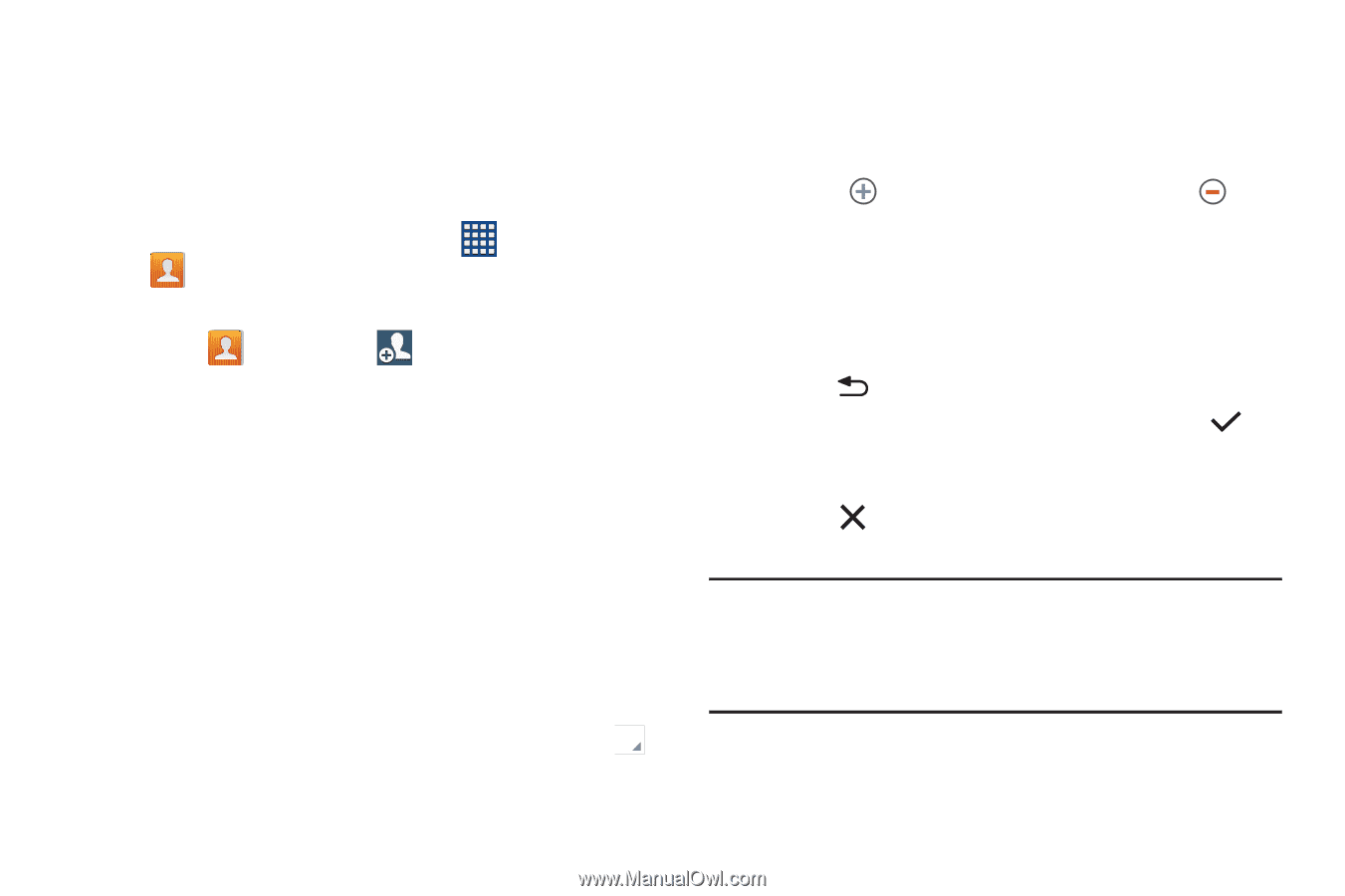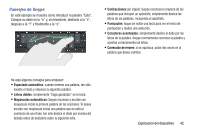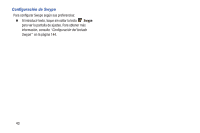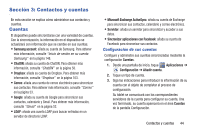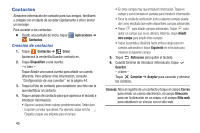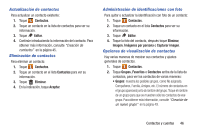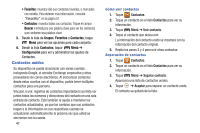Samsung GT-P5210 User Manual Generic Gt-p5210 Galaxy Tab 3 Jb Spanish User Man - Page 50
Contactos, Aplicaciones, Crear, Dispositivo, Añadir, otro campo, Siguiente, Retroceso, Guardar
 |
View all Samsung GT-P5210 manuals
Add to My Manuals
Save this manual to your list of manuals |
Page 50 highlights
Contactos Almacene información de contacto para sus amigos, familiares y colegas con el objeto de acceder rápidamente a ella o enviar un mensaje. Para acceder a los contactos: Ⅲ Desde una pantalla de inicio, toque Contactos. Creación de contactos Aplicaciones ➔ 1. Toque Contactos ➔ Crear. Aparecerá la ventanilla Guardar contacto en. 2. Toque Dispositivo o una cuenta. - o bien - Toque Añadir una nueva cuenta para añadir un cuenta diferente. Para obtener más información, consulte "Configuración de sus cuentas" en la página 44. 3. Toque la Foto de contacto para establecer una foto con la que identificar al contacto. 4. Toque campos de contacto para que aparezca el teclado e introducir información. • Algunos campos tienen valores predeterminados. Seleccione la opción y el valor que desee. Por ejemplo, toque la ficha Etiqueta y toque una etiqueta para el campo. 45 • En otros campos hay que introducir información. Toque el campo y use el teclado en pantalla para introducir información. • Tocar la casilla de verificación junto a algunos campos puede dar como resultado que estén disponibles campos adicionales. • Toque para añadir campos adicionales. Toque para quitar un campo que no se utilizará. Además, toque Añadir otro campo para añadir otros campos. • Toque la pantalla y deslícela hacia arriba o abajo para ver campos adicionales o toque Siguiente en el teclado para moverse al siguiente campo. 5. Toque Retroceso para quitar el teclado. 6. Cuando termine de introducir información, toque Guardar. - o bien - Toque Cancelar ➔ Aceptar para cancelar y eliminar los cambios. Consejo: Abra el registro de un contacto y toque el campo Correo para enviar un correo electrónico, el campo Dirección para ver la dirección en un mapa, o el campo Sitio web para establecer un vínculo con el sitio web.